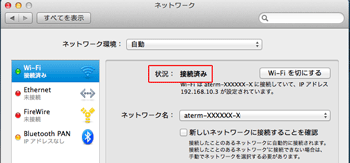- 目次>
- 本商品でできること >
- OS X(Mac)から本商品にWi-Fi接続する
OS X(Mac)から本商品にWi-Fi接続する
本商品へWi-Fi接続するには、本商品のネットワーク名(SSID)や暗号化キーなど(本商品に貼付のラベルに記載)を、ご利用の子機に設定します。
ここでは、OS X(Mac)のパソコンから、本商品へWi-Fi接続する手順について説明します。
設定を行う前に
- 本商品のネットワーク名(SSID)を確認してください。
- 工場出荷状態のネットワーク名(SSID)は、本商品に貼付のラベルに記載されています。

- 本商品のネットワーク名(SSID)は、本商品に貼付のラベルに記載されたプライマリSSIDの他にセカンダリSSIDがあります。セカンダリSSIDのネットワーク名(SSID)は、クイック設定Webで確認してください。
<確認方法>
クイック設定Webの「Wi-Fi(無線LAN)設定」-「Wi-Fi詳細設定(2.4GHz)」または「Wi-Fi詳細設定(5GHz)」の「対象ネットワークを選択」でセカンダリSSIDを選択
ただし、セカンダリSSIDは工場出荷時はWi-Fi機能が無効に設定されています。接続するためには、上記確認方法の画面で「Wi-Fi機能」を「ON」に設定する必要があります。
- 本商品と子機の距離を1~3mに近づけてWi-Fi接続してください。距離が離れすぎていると、物や壁、扉などに阻まれて設定できない場合があります。
- 電波に影響を与える機器(コードレス電話や電子レンジなど)から離れてWi-Fi接続してください。電波に影響を与える機器は、通信を遮断してしまう場合があります。
設定手順
本商品のネットワーク名(SSID)を検索して接続する
本商品のネットワーク名(SSID)を検索し、暗号化キーを手入力して設定します。
※ 対応OSは、「製品仕様」を参照してください。
- 1.
- アップルメニューの「システム環境設定」-[ネットワーク]アイコンをクリックします。
- 2.
- サービスリストから「Wi-Fi」を選択します。
- 3.
-
「ネットワーク名」のプルダウンメニューで本商品のネットワーク名(SSID)を選択します。
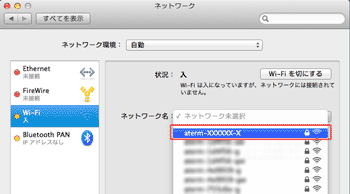
- 4.
- 「パスワード」に本商品の暗号化キーを入力して、[接続]をクリックします。
ここで、「このネットワークを記憶」にチェックが入っていることも合わせて確認します。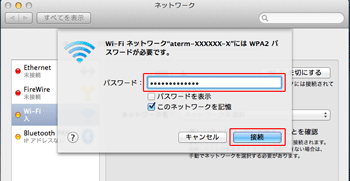
- 5.
- 「状況」に「接続済み」と表示されます。